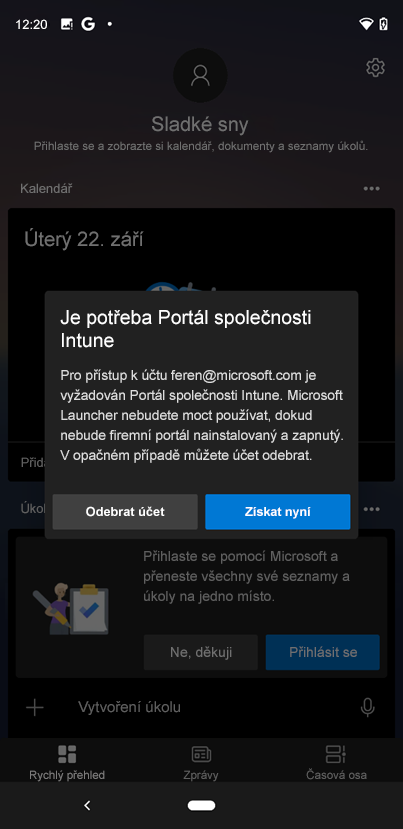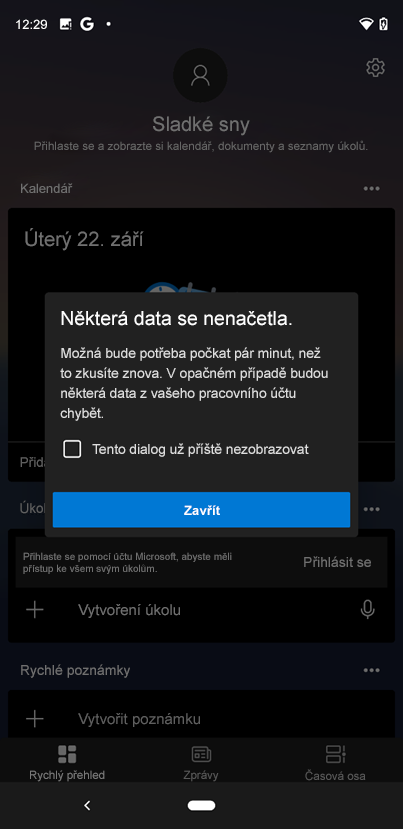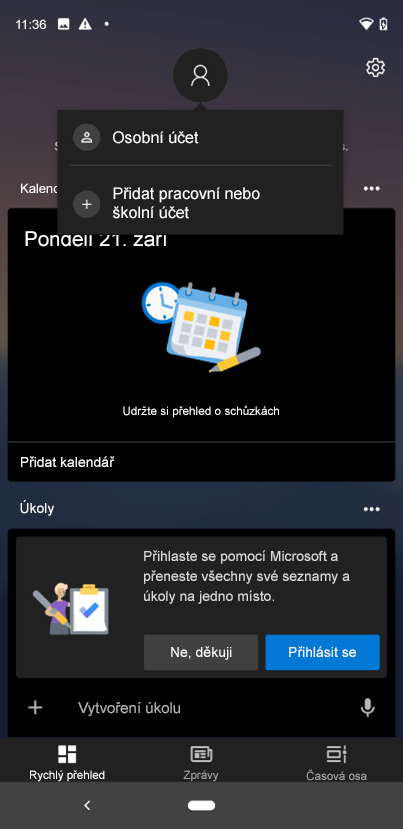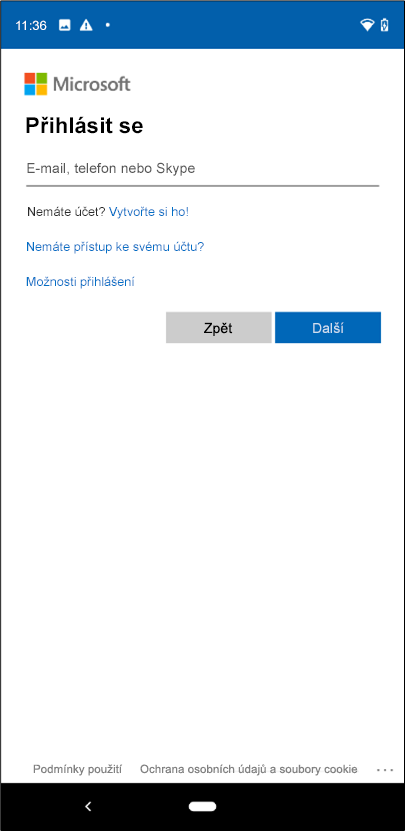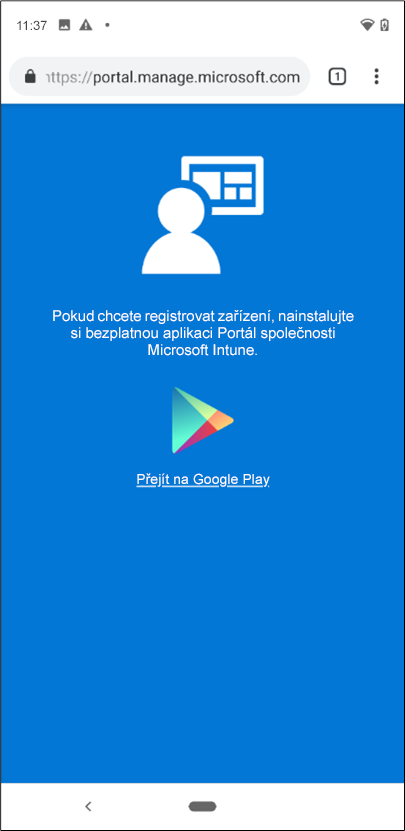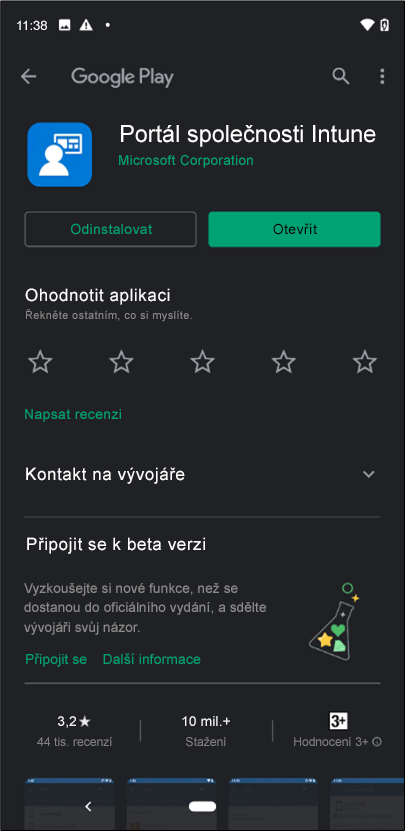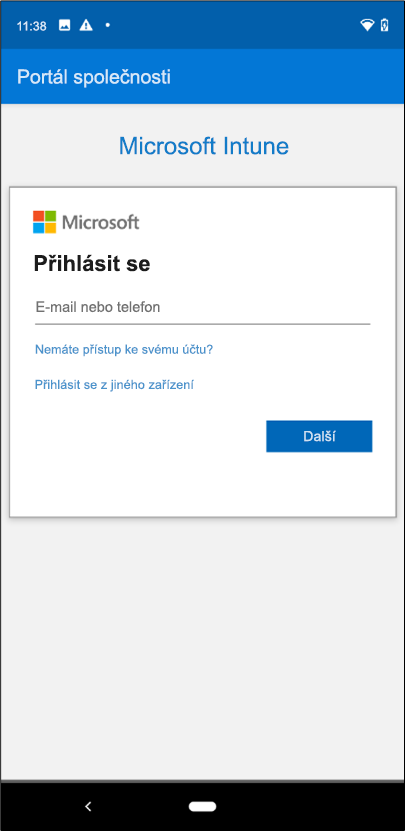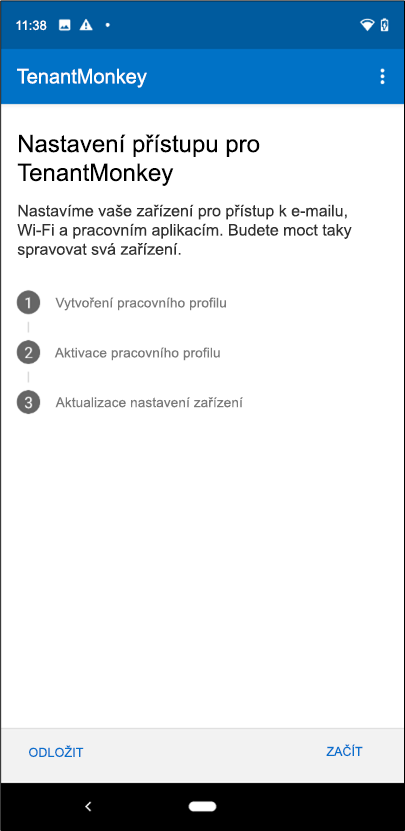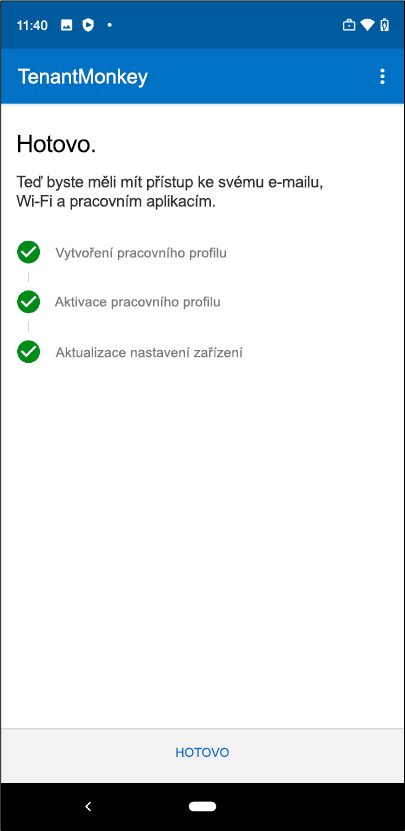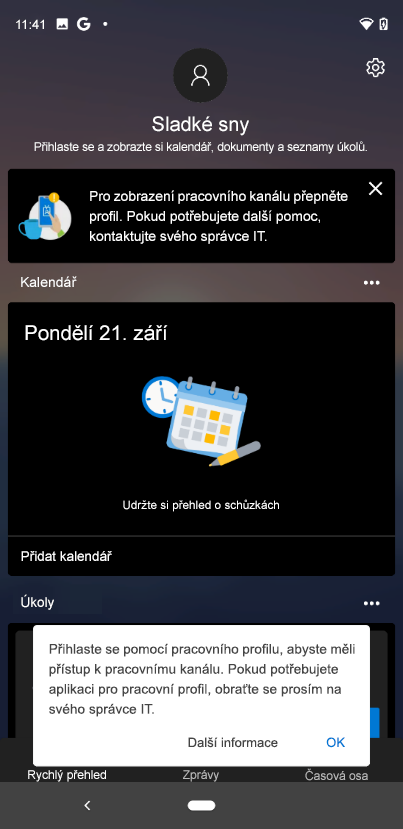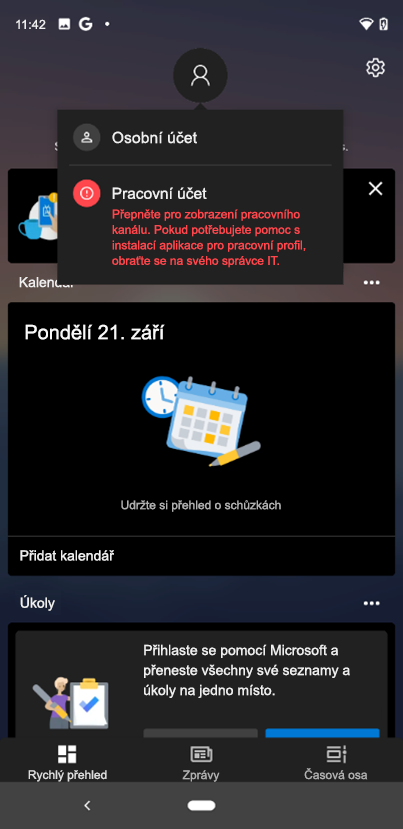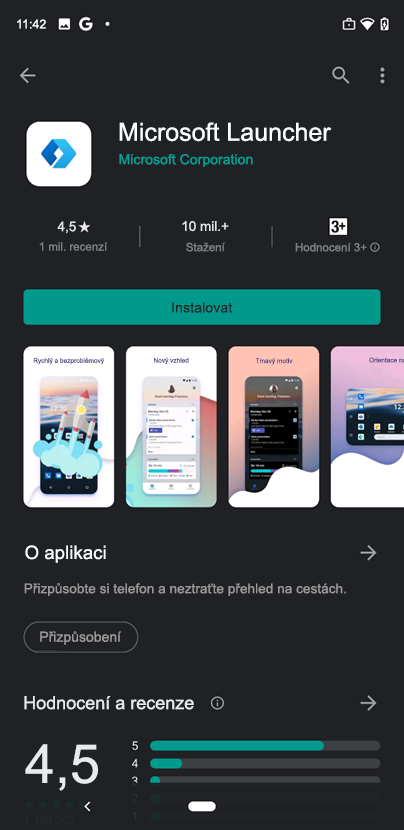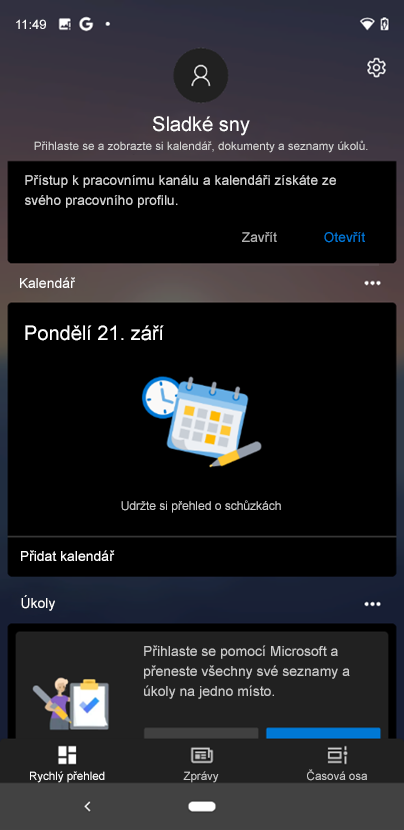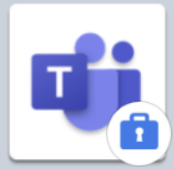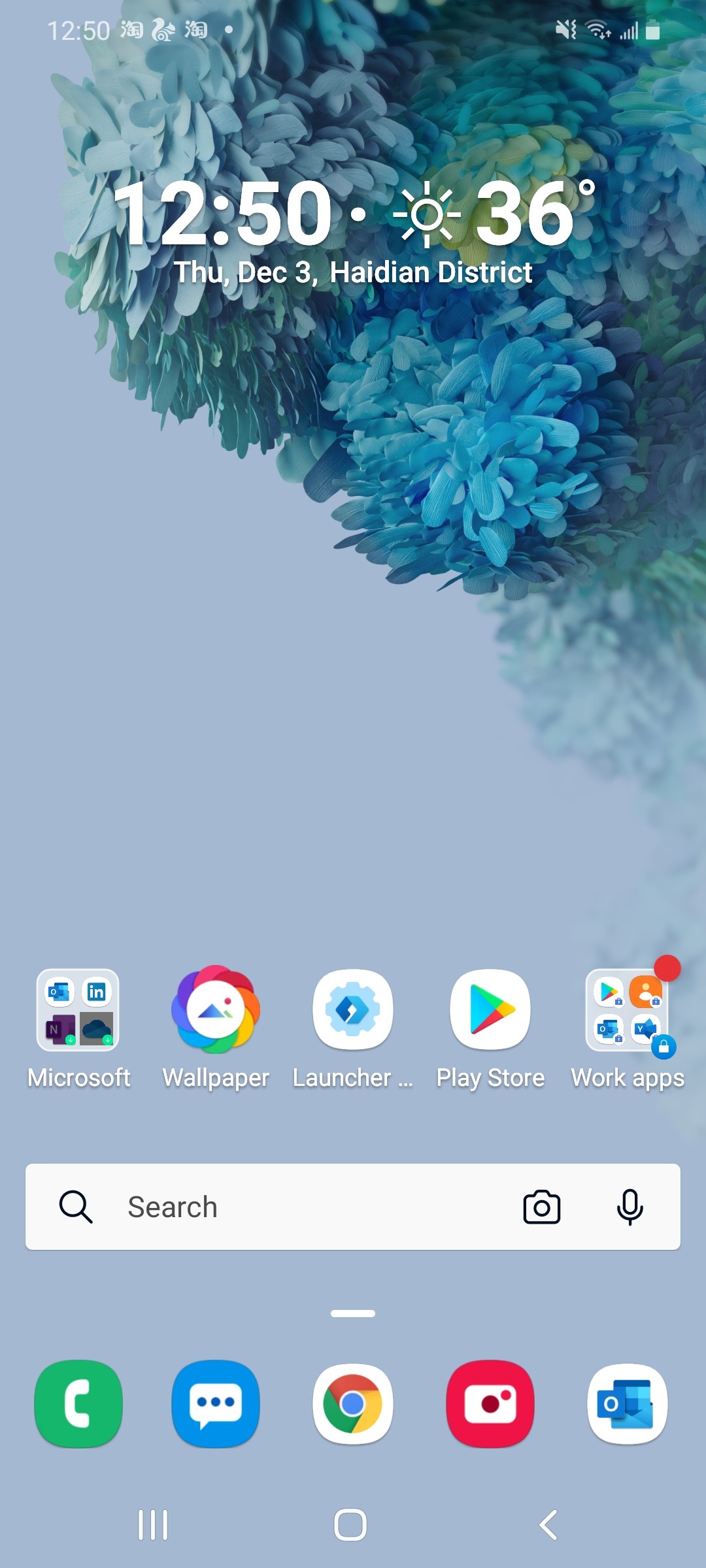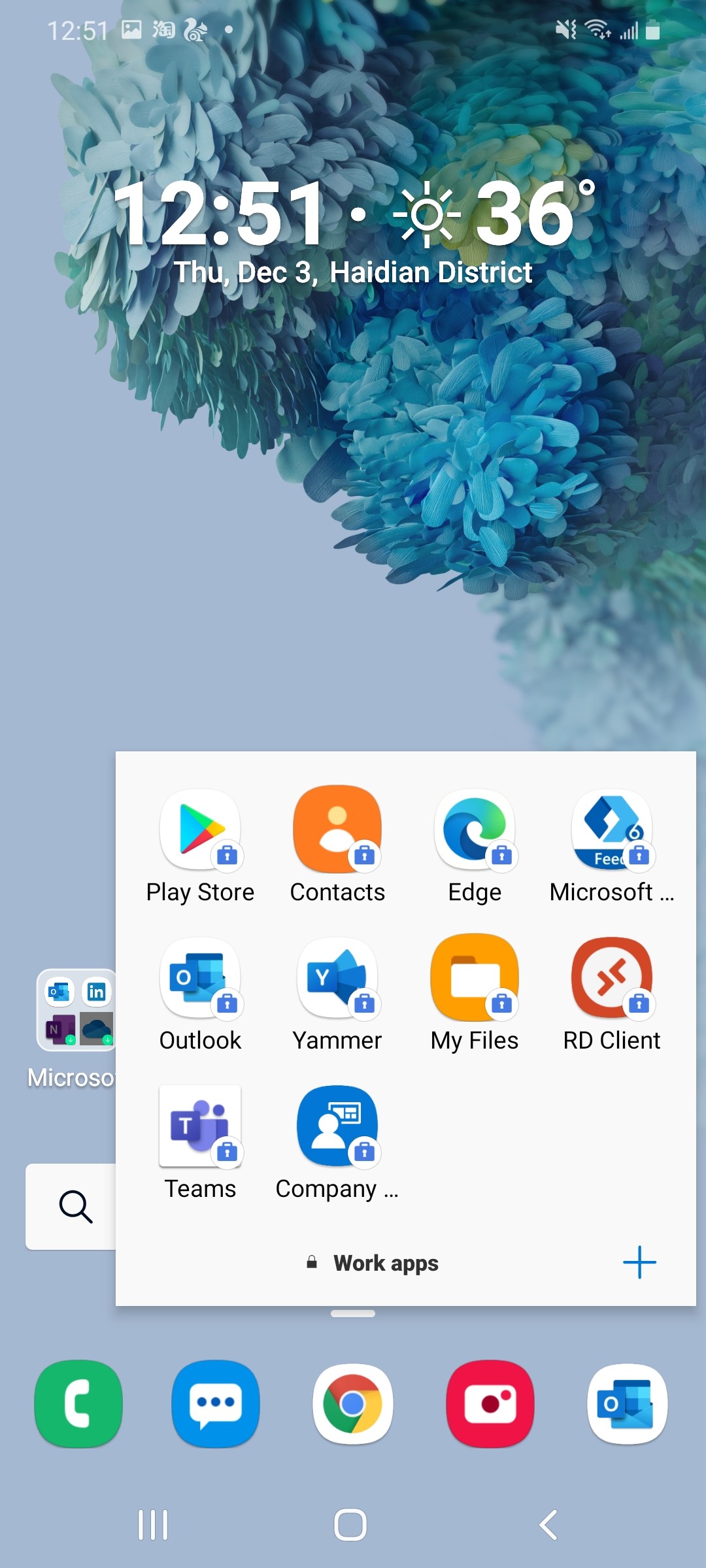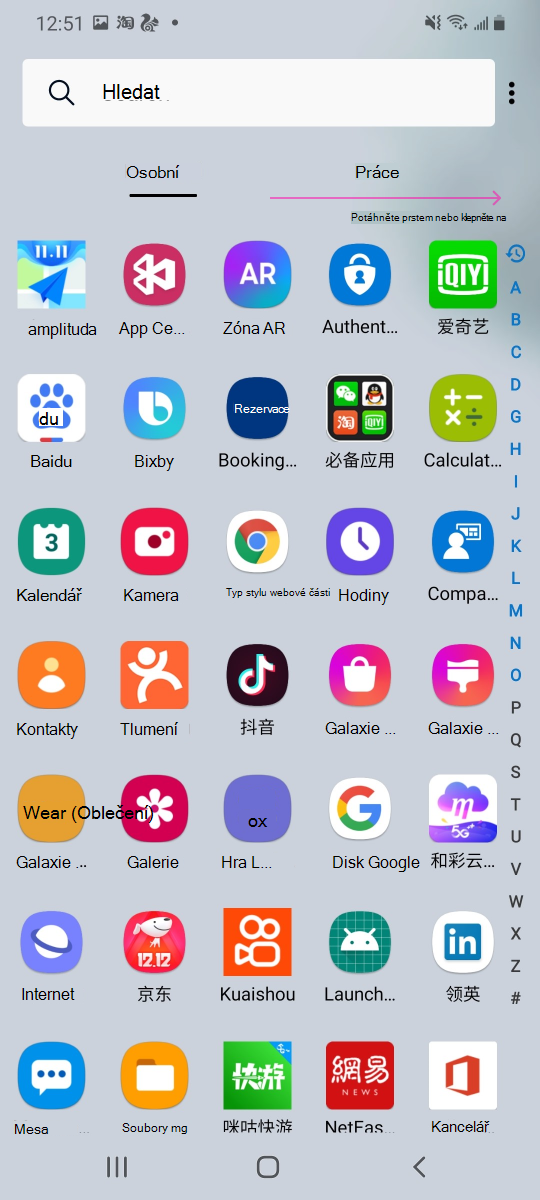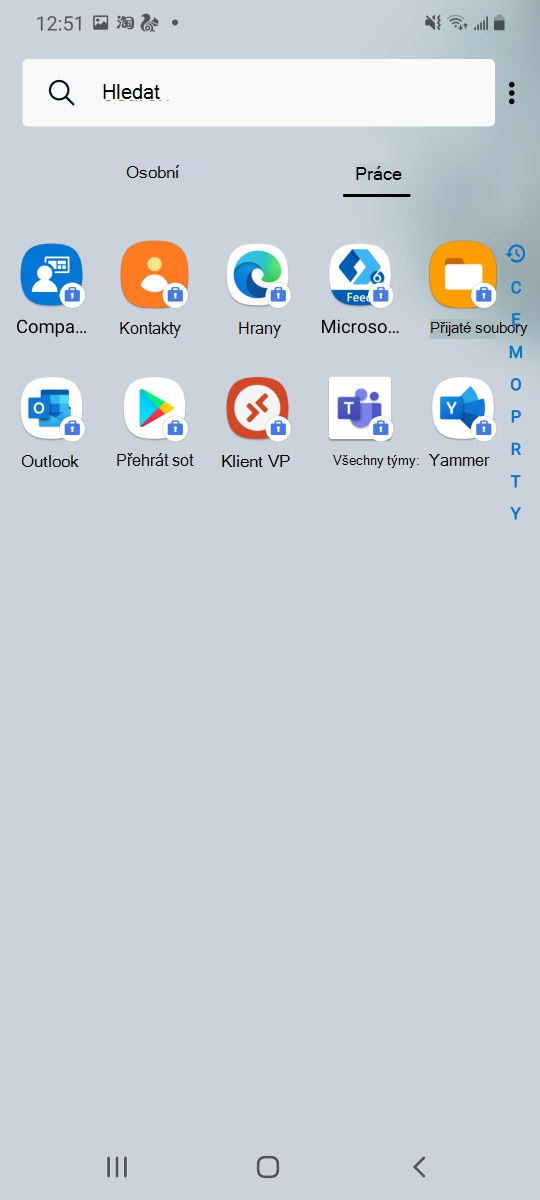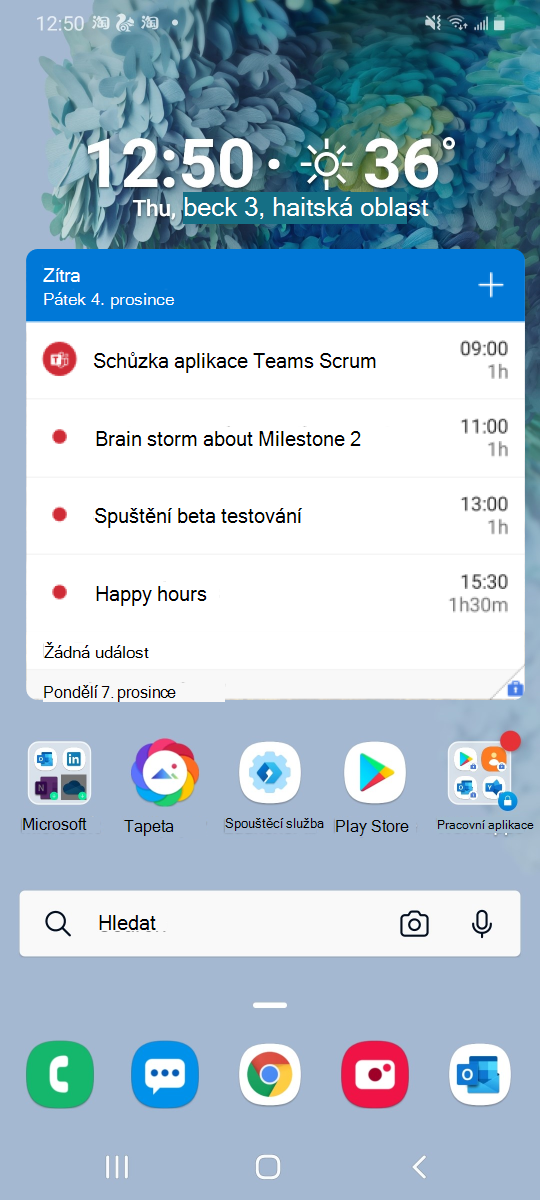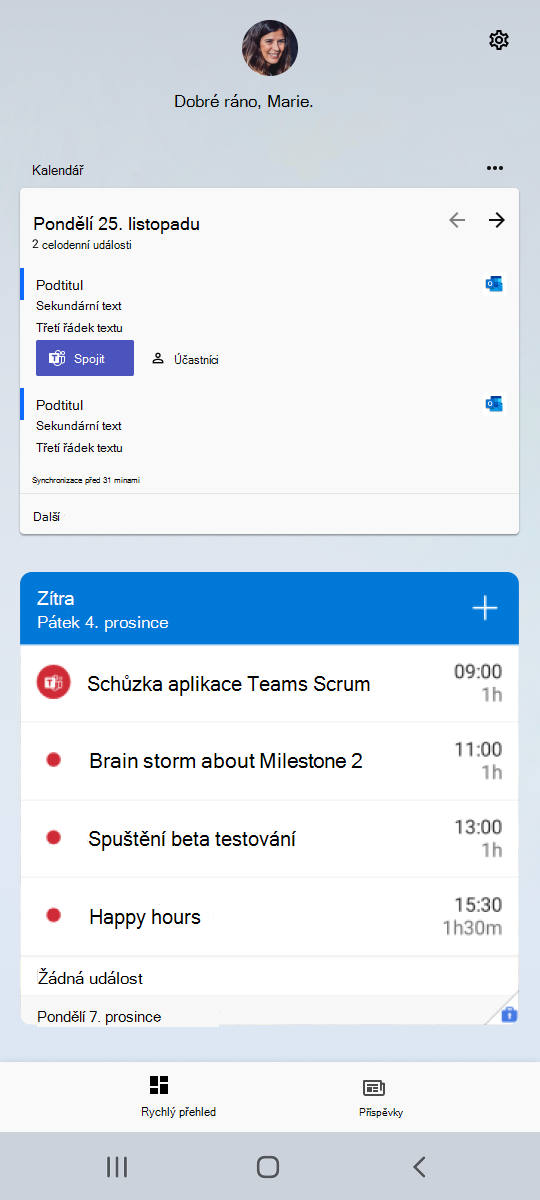Co je Microsoft Launcher?
Microsoft Launcher nabízí nové prostředí domovské obrazovky, které vám umožní zvýšit produktivitu na všech vašich zařízeních. Microsoft Launcher je vysoce přizpůsobitelný a umožňuje uspořádat všechno na telefonu. Přizpůsobený informační kanál usnadňuje zobrazení kalendáře, seznamů úkolů a Rychlé poznámky na cestách. Když nastavíte Microsoft Launcher jako novou domovskou obrazovku, můžete začít od začátku s oblíbenými aplikacemi nebo importovat aktuální rozložení domovské obrazovky.
Stáhněte si aplikaci z Google Play a pak postupujte podle pokynů pro nastavení a přihlášení. Doporučujeme, abyste se přihlásili pomocí svého účtu Microsoft a pracovního nebo osobního účtu, abyste měli co nejlepší možnosti.
Poznámka: Stažením aplikace Microsoft Launcher se nahradí výchozí spouštěč. Microsoft Launcher nereplikuje domovskou obrazovku počítače uživatele na telefonu s Androidem. Uživatelé si stále musí koupit a/nebo stáhnout nové aplikace z Google Play.
Telefon podporuje Android verze 7.0 nebo novější
Uživatelé si musí stáhnout Microsoft Launcher z Google Play. Stažením aplikace Microsoft Launcher se nahradí výchozí spouštěč. Microsoft Launcher nereplikuje domovskou obrazovku počítače uživatele na telefonu s Androidem. Uživatelé si stále musí koupit a/nebo stáhnout nové aplikace z Google Play.
Spouštěč je pro váš telefon s Androidem stejně jako stolní počítač – spouštěče poskytují rozhraní na pozadí telefonu a pomáhají uspořádat vše, co potřebujete, rychle a snadno.
Každé zařízení s Androidem je předem naprogramované s výchozím spouštěčem, ale můžete si také stáhnout spouštěče třetích stran, jako je Microsoft Launcher. Spouštěče třetích stran umožňují dále přizpůsobit vzhled a chování telefonu a Microsoft Launcher jedinečně podporuje vyšší produktivitu tím, že usnadňuje prohlížení fotek a souborů mezi telefonem a počítačem.
Primární funkce libovolné spouštěče, která vám pomůže přizpůsobit rozložení domovské obrazovky. Když si tedy stáhnete Microsoft Launcher, můžete očekávat, že na telefonu uvidíte aktualizovaný vzhled a chování – takový, který byl pečlivě sestaven tak, aby optimalizoval jednoduchost, produktivitu a potěšení.
Pro zjednodušení přechodu jsme vytvořili aplikaci Microsoft Launcher kompatibilní s většinou ostatních spouštěčů, abyste mohli snadno importovat předchozí rozložení. Můžete také začít úplně od začátku a vytvořit novou domovskou obrazovku úplně od začátku.
Ano, ale vzhledem k tomu, že zařízení s Androidem podporují používání pouze jedné spouštěče najednou, neexistuje snadný způsob, jak přepínat tam a zpět mezi spouštěči. Buďte si jistí, že váš předchozí spouštěč je stále přístupný, takže můžete prozkoumat, co Microsoft Launcher nabízí, aniž byste se museli starat o ztrátu svých starých informací.
Na plně spravovaných zařízeních vlastněných společností nabízí Launcher podnikovému správci IT možnost přizpůsobit domovské obrazovky spravovaných zařízení výběrem tapety, aplikací a pozic ikon. Tím se standardizuje vzhled a chování všech spravovaných zařízení s Androidem napříč různými zařízeními OEM a verzemi systému.
Pracovní profil Androidu
Co je pracovní profil Androidu? Pracovní profil Androidu (AWP) je nová funkce Androidu Enterprise, která udržuje osobní údaje vašeho telefonu soukromé a oddělené od práce a zároveň nabízí zabezpečený přístup k pracovním prostředkům – vše na jednom zařízení.Jaký to má vliv na Microsoft Launcher? Vzhledem k tomu, že pracovní profil udržuje vaše osobní a pracovní informace oddělené, nebudete už na stránce Informačního kanálu vidět kombinované zobrazení pracovních a osobních údajů.
Jako alternativní řešení můžete nainstalovat nebo stáhnout Microsoft Launcher ze spravovaného obchodu Google Play a přihlásit se pomocí svého pracovního účtu (AAD). Potom budete moct přepínat mezi svým osobním a pracovním účtem tak, že klepnete na svého avatara a vyberete informační kanál, který chcete zobrazit.
Krok 0 – Pokud jste už na svém zařízení nastavili pracovní profil a vrátíte se na stránku informačního kanálu s přihlášením AAD z předchozí relace, může se vám zobrazit jedno z těchto oznámení.
Pokud se vám to stane, odhlaste se a přeskočte ke kroku 7. V opačném případě začněte krokem 1.
Krok 1 – V informačním kanálu MS Launcher klepněte na svého avatara a pak na tlačítko Přidat pracovní nebo školní účet.
Krok 2 – Zadejte přihlašovací údaje a klepněte na Další.
Krok 3 – Klepnutím na Zaregistrovat nastavte pracovní profil na svém zařízení. Tím se ochrání vaše pracovní data a vaše osobní údaje budou oddělené.
Krok 4 – v dalším kroku se dostanete na webovou stránku portálu společnosti. Klepněte na Přejít na Google Play (vlevo) a stáhněte nebo aktualizujte aplikaci Portál společnosti Intune (osobní). Po dokončení stahování klepněte na Otevřít.
Poznámka: Portál společnosti Intune aplikace (osobní) je předinstalovaná na telefonu s Androidem nebo na zařízení Surface Duo.
Krok 5 – Zadání přihlašovacích údajů pro přihlášení k aplikaci Portál společnosti
Krok 6 – Postupujte podle pokynů k nastavení pracovního profilu v aplikaci Portál společnosti. Po dokončení se na stránce zobrazí zpráva "Všechno je nastavené!".
Krok 7 – Jakmile na svém zařízení nastavíte pracovní profil, může se zobrazit automaticky otevírané okno s připomenutím, že se pro přístup k pracovnímu informačnímu kanálu přihlásíte pomocí svého pracovního profilu. Uděláte to tak, že přejdete do svých pracovních aplikací a otevřete spravovaný obchod Google Play, který bude mít v pravém dolním rohu malou modrou aktovku. Odtud vyhledejte a stáhněte Microsoft Launcher.
Poznámka: Pokud microsoft Launcher nemůžete najít ve spravovaném obchodě Google Play, požádejte o přístup správce IT.
Krok 8 – Jakmile máte nainstalovanou aplikaci Microsoft Launcher, klepněte na Otevřít a na stránce informačního kanálu znovu přejděte na avatara svého profilu. Teď byste měli být přihlášení pomocí účtu AAD a vaše pracovní data by vám měla být k dispozici.
Poznámka: Kvůli omezením ochrany dat nejde snímek obrazovky pořídit na obrazovce v rámci pracovního profilu.
Co když už mám na svém zařízení nastavený pracovní profil?
Pokud jste se v předchozí relaci přihlásili ke svému pracovnímu účtu, budete se muset odhlásit, nainstalovat osobní Portál společnosti a pak nainstalovat Microsoft Launcher ze spravovaného Obchodu Google Play.
Proč nemůžu nastavit spouštěč práce jako výchozí spouštěč?
Toto je omezení na úrovni Androidu nebo operačního systému.
Pracovní aplikace
Pracovní aplikace mají modrý kufr v pravém dolním rohu, aby se odlišily od vašich osobních aplikací.
Pracovní složka
Když se zaregistrujete a vytvoříte na svém zařízení pracovní profil, automaticky se vytvoří samostatná složka obsahující všechny vaše pracovní aplikace.
Karta Práce
V zásuvce aplikací jsou vaše pracovní a osobní aplikace rozdělené do samostatných karet, abyste měli přehled.
Pracovní pomůcka
Přidejte pracovní widget, abyste viděli klíčové podrobnosti na první pohled.
Běžné funkce
Potáhněte prstem od horního okraje telefonu dolů. Ikona nastavení ve tvaru ozubeného kola bude v pravém horním rohu.
Potáhněte prstem ze spodní části telefonu nahoru. Otevřete nastavení spouštěče klepnutím na modrou ikonu ve tvaru ozubeného kola s logem Spouštěče uvnitř.
Otevřete Nastavení spouštěče > Přejděte na "Nastavit Microsoft Launcher jako výchozí spouštěč a superpower váš telefon" > Zvolte Microsoft Launcher.
Otevřete Nastavení spouštěče > Tapeta > Vyberte tapetu. Pak si vyberte mezi možnostmi, jako je použití vlastního obrázku nebo získání tapety z Bingu, která se každý den mění.
Otevřete nastavení systému v telefonu > oznámení > odznáčky Zapnout ikonu aplikace. Pak se ujistěte, že jsou oznámení pro Launcher zapnutá, a to tak, že vyberete Zobrazit vše > vše > Microsoft Launcheru.
Otevřete stránku To Do > Klepněte na připomenutí, že chcete přidat budík > Klepnutím na možnost Nastavit datum a připomenutí nastavte budík připomenutí.
Klepněte na připomenutí, které chcete upravit > Když se zobrazí kurzor, můžete začít upravovat > uložení stisknutím klávesy Enter.
Pokud chcete odstranit neúplné připomenutí, přejděte na stránku Úkolů > Klepněte na položku, kterou chcete odstranit, > Klepněte na symbol odpadku v pravém horním rohu.
Pokud chcete odstranit úplné připomenutí, přejděte na stránku Úkolů > Najděte připomenutí, které chcete odstranit, > Klepněte na tlačítko X v pravém rohu.
Aktualizovali jsme chování složek v nejnovější verzi aplikace Microsoft Launcher. Když vyberete složku, otevře se automaticky otevírané okno s adaptivními sloupci a řádky na základě počtu aplikací, které máte ve složce. Mezi stránkami se můžete vodorovně posouvat. Pokud dáváte přednost starému rozložení, můžete přepnout zpět na zobrazení na celou obrazovku a svislé posouvání, které bylo v dřívějších verzích uvedeno.
Řešení potíží
Když používám Microsoft Launcher, baterie se rychle vybije. Můžu to opravit?
Otevřete Nastavení spouštěče > Nápověda a zpětná vazba > Řešení potíží > Rychlé vybití baterie > Spustit test.
Z jiného spouštěče jsem udělal výchozí. Návody se vrátit do Microsoft Launcheru?
Najděte aplikaci Microsoft Launcher v zásuvce aplikací a otevřete ji. Pokud se systém zeptá, jestli chcete nastavit Microsoft Launcher jako výchozí spouštěč, zvolte Vždy a budete nastaveni. Pokud se nezobrazí výzva k nastavení aplikace Microsoft Launcher jako výchozího spouštěče, vraťte se na domovskou obrazovku > Potáhnutí prstem z doku nahoru. > Klepněte na ikonu nastavení zařízení v pravém horním rohu > Vyberte aplikace > Výchozí aplikace > domovské obrazovce > zvolte Microsoft Launcher.
Když poklepu na zamykací obrazovku nebo poklepu, abych mohl zadat poslední úkoly, zobrazí se výzva k zadání už poskytnutého oprávnění k přístupnosti. Co to způsobuje a jak to můžu vyřešit?
Systém telefonu ukončí vazbu služby přístupnosti. Launcher to sám nedokáže opravit. Musíte zakázat přístupnost pro Microsoft Launcher a pak ho znovu povolit.
Návody změnit uspořádání aplikací na stránce Často používané aplikace?
Pořadí a umístění často používaných aplikací se automaticky generuje na základě toho, jak často je skutečně používáte. To bohužel znamená, že je nemůžete ručně změnit nebo přidat nové aplikace, aniž byste je používali více.
Pokud je to ale užitečné, můžete jejich pořadí obrátit kliknutím na 3 tečky v pravém horním rohu na stránce Často používané aplikace > zvolit možnost "Obrácené pořadí".
Nikdy jsem nepoužíval(a) některé aplikace uvedené v častých aplikacích. Proč tam jsou?
Když si stáhnete Aplikaci Microsoft Launcher, v části Často používané aplikace najdete několik oblíbených aplikací z obchodu Google Play, které vám pomůžou začít. Při používání aplikace Microsoft Launcher se část Časté aktualizuje tak, aby zobrazovala aplikace, které používáte nejčastěji. Aktualizace obvykle trvá maximálně půl dne.
Zobrazila se mi chyba "Nelze používat gesta na celou obrazovku se spouštěči třetích stran. Přepněte do spouštěče systému a zapněte gesta na celou obrazovku. Návody to opravit?
K tomuto problému dochází u všech spouštěčů třetích stran na zařízeních MI. Tento problém můžete vyřešit přepnutím na výchozí spouštěč mi. Pokud se vám tento problém zobrazí, podělte se o svůj názor s komunitou MIUI.
Čísla odznáčku se neaktualizuje, protože dostávám nové SMS zprávy. Co mám dělat?
Otevřete Nastavení spouštěče > oznámení odznáčky > Zapněte nastavení "Otevřít aplikace pro resetování oznámení" > V aplikaci SMS vyhledejte a klikněte na tlačítko Označit vše jako přečtené.
Pokud to nepomůže, můžete si stáhnout aplikaci jiného výrobce, třeba Resetovat nepřečtené SMS, a označit tak všechny zprávy jako přečtené. Pokud to nepomůže, může dojít k chybě komunikace mezi operačním systémem telefonu a aplikací Microsoft Launcher. Někdy operační systém telefonu zastaví službu bez upozornění aplikace Microsoft Launcher. V takovém případě přestane Microsoft Launcher zobrazovat počty odznáčku, protože neobsahuje žádné (aktualizované) informace, které by bylo možné zobrazit. Každý typ telefonu nebo zařízení zvládá věci trochu jinak – a to způsobuje spoustu zbytečné frustrace pro naše uživatele. Pokud se vás to týká, nejlepší věcí, kterou můžete udělat, je restartovat zařízení. Jedná se o nejlepší způsob, jak zajistit, aby váš operační systém Android znovu spustí systémovou službu oznámení a aby se věci vrátily do normálu. Pokud nechcete restartovat zařízení, je nejlepší zakázat a znovu povolit oznámení v nabídce nastavení. To však není plně zaručeno, že bude fungovat. Záleží na tom, jak váš konkrétní model telefonu zpracovává systémovou službu oznámení. Nejlepší je restartovat telefon.
Nikdy jsem nezavolal některým lidem uvedeným v části Časté lidi. Proč tam jsou?
Vaše časté osoby závisí na tom, jak často jim voláte, posíláte sms zprávy a posíláte jim e-maily. Řekněme například, že jste od instalace aplikace Microsoft Launcher kontaktovali 5 lidí:
Jan (100 e-mailů, 0 hovorů, 0 SMS) Mary (0 e-mailů, 10 hovorů, 0 SMS) Tom (5 e-mailů, 1 hovor, 1 SMS) Nancy (0 e-mailů, 0 volání, 5 SMS) Steve (1 e-mail, 1 hovor, 1 SMS)
Všech těchto 5 lidí se zobrazí v části Časté, i když jste Mary ani Nancy nezavolali.
Proč se ikony liší pro různé lidi?
V části Lidé se vedle kontaktů zobrazují ikony komunikace podle toho, jak jste se s nimi naposledy připojili.
Pokud jste například naposledy mluvili s Johnem přes telefonní hovor, zobrazí se ikona číselníku, abyste mu mohli rychle zavolat zpět. Podobně pokud jste naposledy mary e-mailovali, uvidíte ikonu e-mailu vedle jejích kontaktních údajů, abyste s ní mohli snadno e-mailovat.
Zobrazuje se jenom jeden nedávný kontakt. Návody zobrazit víc mých posledních kontaktů?
Na stránce Lidé se zobrazuje jenom váš poslední kontakt. V aplikaci Váš telefon najdete nejnovější kontakty a všechny naposledy kontaktované osoby můžete zobrazit v části Poslední.
Návody přístup ke kartě kontaktu osoby uvedené v Lidé?
Buď klepněte na jméno kontaktu nebo avatara, nebo klepněte na tři tlačítka vpravo.
Jaký je limit slov pro připomenutí?
Neexistuje žádné omezení pro to, k čemu byste mohli potřebovat připomenutí, a proto neexistuje ani omezení počtu slov. Připomeňte si to.
Omylem jsem dokončil(a) připomenutí. Jak ho získám zpět?
Přejděte na stránku To Do (To Do) > Klepněte na Completed (Dokončeno) > Zrušte zaškrtnutí připomenutí, které chcete obnovit.
Co se stalo s časovou osou v Microsoft Launcheru?
Na časové ose Windows můžete pořád zobrazovat své aktivity a přistupovat k nim, pokud jsou synchronizované s vaším účtem Microsoft. Pokud chcete zobrazit všechny aktivity z vašeho účtu Microsoft na časové ose Windows, zkontrolujte nastavení na vašem zařízení v Nastavení > Ochrana osobních údajů > Historie aktivit a pak zaškrtněte políčko Vedle možností Povolit systému Windows ukládat moje aktivity z tohoto zařízení a Odeslat historii mých aktivit do Microsoftu. Další informace o historii aktivit Windows 10 a ochraně osobních údajů najdete tady: https://support.microsoft.com/en-us/help/4468227/windows-10-activity-history-and-your-privacy-microsoft-privacy
Proč mám problémy s odinstalací aplikace Launcher?
Pokud máte problémy s odinstalací aplikace Microsoft Launcher, zkuste tento postup při řešení potíží:
Nezapomeňte odinstalovat s microsoft launcherem nastaveným jako výchozí aplikací spouštěče.
-
Pokud to momentálně není váš výchozí spouštěč, nastavte Microsoft Launcher jako výchozí.
-
Tyto kroky se budou lišit v závislosti na vašem telefonu. Postupujte podle pokynů výrobce telefonu.
-
-
Zkuste odinstalaci provést znovu.
Zakázat Microsoft Launcher jako správce zařízení
-
Přejděte do nastavení telefonu > Zabezpečení.
-
Vyhledejte seznam správců zařízení.
-
Vypněte přepínač vedle Microsoft Launcheru.
-
Zkuste odinstalaci provést znovu.
Vymazat všechna výchozí nastavení ve službě Microsoft Launcher
-
Přejděte do nastavení telefonu > Aplikace & oznámení > informace o aplikaci.
-
Tento postup se může lišit v závislosti na vašem telefonu.
-
-
V seznamu aplikací najdete Microsoft Launcher.
-
Vyberte Otevřít ve výchozím nastavení a pak Vymazat výchozí hodnoty.
-
Zkuste odinstalaci provést znovu.
Proč se obrázek tapety neotáčí v režimu na šířku?
Dostali jsme zpětnou vazbu od některých uživatelů, že se jejich obrázek tapety neotáčí, když je zařízení v režimu na šířku. Pro uživatele, kterých se to týká, si přejeme, aby se jednalo o problém, který bychom mohli opravit, ale toto nastavení je bohužel řízeno výrobcem zařízení a tým spouštěče ho nemůže přepsat.
Proč se moje tapeta zamykací obrazovky vrátila k výchozí tapetě Huawei?
Pokud aktualizujete Huawei při používání Androidu 10.0.0.182, tapeta zamykací obrazovky se vrátí k výchozímu nastavení Huawei. Jednoduše resetujte tapetu v nastavení Launcheru, a to by mělo vyřešit problém v budoucnu.
Proč moje widgety na zařízení MI nefungují správně?
Pokud máte problémy s tím, že widgety nefungují podle očekávání na vašem zařízení MI, pomocí následujícího postupu zkontrolujte systémová oprávnění pro přidruženou aplikaci:
-
Dlouhé stisknutí zástupce aplikace na domovské obrazovce nebo na panelu aplikací
-
Vyberte Informace o aplikaci.
-
V nastavení systémové aplikace vyhledejte oprávnění. (můžete se sem dostat také prostřednictvím nastavení systému)
-
Vyhledejte oprávnění Zobrazovat automaticky otevíraná okna při běhu na pozadí.
-
Zapnout oprávnění pro toto nastavení
-
Vraťte se do MS Launcheru a zkuste widget znovu použít.
Návody ručně nastavit polohu pro moji aplikaci pro počasí?
Pokud je automaticky vygenerovaná poloha nesprávná, můžete ji ručně aktualizovat otevřením widgetu počasí > Klikněte na automaticky rozpoznanou polohu > Zadejte správnou polohu a klikněte na hledat > Vyberte správné umístění.
Sdílejte svůj názor
Pokud narazíte na problém nebo nám chcete poslat zpětnou vazbu, můžete se spojit třemi způsoby:
-
Vytvořte chybu pomocí zástupce Feedback na domovské obrazovce.
-
Pošlete nám zpětnou vazbu přes User Voice nebo nám pošlete e-mail na microsoftlauncherfb@microsoft.com s modelem telefonu a s tím, jakou verzi Androidu používáte.
-
V nastavení spouštěče je také možnost Poradce při potížích > Nápověda a zpětná vazba > Řešení potíží.